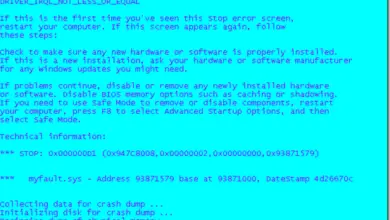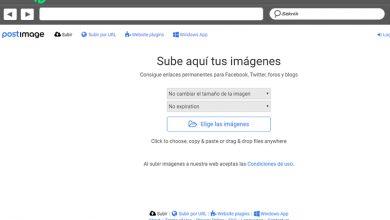Comment créer vos raccourcis clavier et désactiver les préréglages Windows

Chaque jour, lorsque nous sommes assis devant l’ordinateur, la plupart des utilisateurs cherchent à profiter du temps et à tirer le meilleur parti de tout ce qu’ils font devant le petit écran. Pour cela, l’utilisation de raccourcis clavier est une bonne pratique, car nous pouvons exécuter rapidement et facilement des actions qui avec la souris peuvent signifier devoir effectuer plusieurs clics. Le système d’exploitation de Microsoft, Windows, possède des raccourcis prédéfinis qui peuvent nous aider au quotidien, cependant, nous allons montrer ci-dessous comment définir nos propres raccourcis clavier et désactiver certains des raccourcis Windows prédéfinis tels que le microphone.
Tout le monde utilise ou connaît certains raccourcis tels que les célèbres Ctrl + C et Ctrl + V, Alt + TAB, Win + E / Q / R , cependant, beaucoup d’entre nous aimeraient sûrement pouvoir définir d’autres raccourcis clavier pour accéder à notre vos pages Web préférées ou créez vos propres raccourcis clavier pour lancer certaines applications. Pour cela, il existe des applications comme celles que vous pouvez trouver dans les liens vers ces articles, mais à d’autres occasions, il est probable que de nombreux utilisateurs se trouveront confrontés à la nécessité de désactiver certains des raccourcis clavier prédéfinis dans Windows.

Et est-ce que ces raccourcis peuvent finir par être une véritable nuisance si d’autres applications utilisent le raccourci similaire à celui de Windows et qu’en raison de la proximité des touches ou d’autres causes, cela signifie que si nous sommes confus, nous pouvons effectuer des actions complètement différentes et indésirables. Par conséquent, si la combinaison ou les raccourcis clavier Windows + Key peuvent nous confondre avec d’autres raccourcis que nous utilisons souvent, nous allons montrer comment nous pouvons les désactiver.
Pour ce faire, nous devons lancer la commande regedit à partir de la fenêtre d’exécution de Windows pour accéder au registre système et naviguer vers le chemin HKEY_CURRENT_USER> Software> Microsoft> Windows> CurrentVersion> Policies> Explorer . Une fois là, cliquez sur le panneau de droite avec le bouton droit de la souris et créez une nouvelle valeur DWORD 32 bits avec le nom NoWinKeys pour attribuer ultérieurement la valeur 1 en hexadécimal. Pour que les modifications prennent effet, nous devrons redémarrer l’ordinateur et par conséquent, les raccourcis clavier avec la touche Windows ne fonctionneront plus.
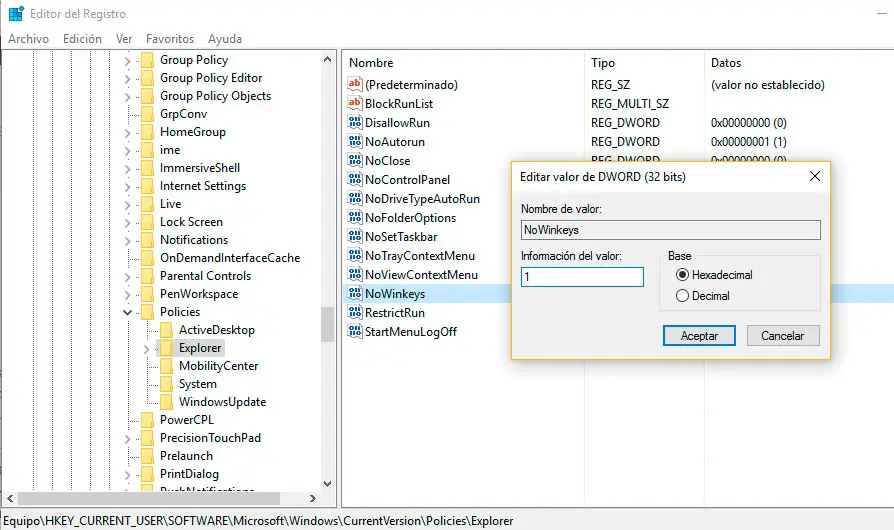
Cependant, il est possible que parfois nous ne souhaitons désactiver que certains raccourcis , nous devons donc aller dans le chemin de registre HKEY_CURRENT_USER> Software> Microsoft> Windows> CurrentVersion et si la clé Advanced n’existe pas ci-dessous, créez-la. Une fois cela fait, nous faisons un clic droit sur le panneau de droite et créons une nouvelle valeur de chaîne extensible avec le nom DisabledHotKey .
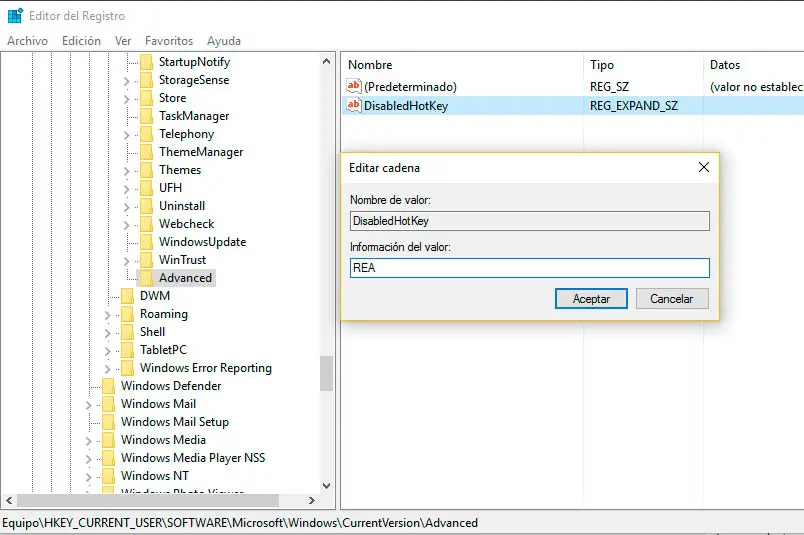
La seule chose qui nous reste serait d’indiquer les raccourcis que nous voulons désactiver spécifiquement. Par exemple, si nous voulons désactiver les raccourcis Win + R, Win + E et Win + A, il faut indiquer dans la valeur de la nouvelle chaîne extensible REA . Tous les autres raccourcis clavier Windows continueront de fonctionner correctement.